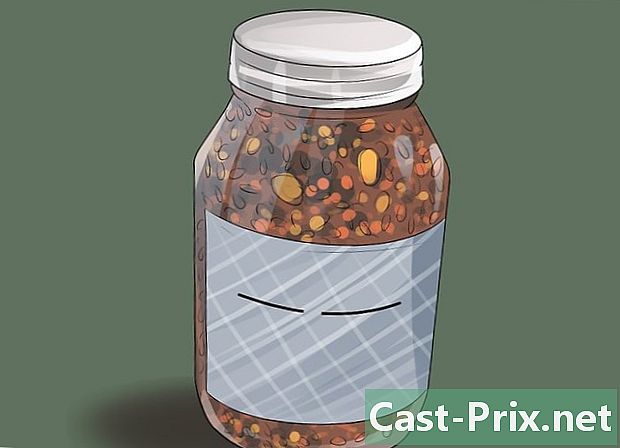Sådan bruges en iPod Nano
Forfatter:
Lewis Jackson
Oprettelsesdato:
14 Kan 2021
Opdateringsdato:
13 Kan 2024

Indhold
- etaper
- Del 1 Tilslut til computeren
- Del 2 Tilføj musik, film og tv-serier
- Del 3 Afspilning af musik
- Del 4 Se film og tv-serier
- Del 5 Lyt til FM-radio
Lær, hvordan du tilføjer og afspiller videoer, musik og lytter til FM-radio på din iPod Nano.
etaper
Del 1 Tilslut til computeren
-

Tænd din iPod Nano. For at gøre dette skal du holde knappen nede Standby / On øverst på iPod-boksen, indtil Apple-logoet vises på skærmen, og slip det derefter.- Tryk og hold nede for at slukke for iPod Nano Standby / On øverst på enheden, indtil skærmen slukker, og slip derefter knappen.
-

Åbn iTunes på din computer. Dette program er repræsenteret af et flerfarvet musiknoteikon på en hvid baggrund omgivet af en flerfarvet ring.- Hvis softwaren beder dig om at downloade den nyeste version, skal du gøre det.
-

Tilslut iPod til din computer. Tilslut USB-enden til din computer ved hjælp af kablet og den anden ende til enhedens opladningsport.- Tilslutning af iPod Nano til iTunes på en computer giver dig mulighed for at tilføje mediefiler og indhold til din iPod.
Del 2 Tilføj musik, film og tv-serier
-

Klik på rullemenuen for mediefilerne. Du finder dette i øverste venstre hjørne af iTunes-vinduet ved siden af iPod-ikonet. -

Klik på musik, film eller TV-serie. -

Vælg indstillingen bibliotek. I dette afsnit (som er på venstre side af iTunes-vinduet) er der flere måder at se mediefilerne på dit bibliotek på.- Sektionen musik er organiseret som følger:
- Seneste tilføjelser
- kunstnere
- album
- dele
- Genrer
- Sektionerne film og TV-serie er organiseret som følger:
- Seneste tilføjelser,
- film,
- Lokale videoer : dem, du har føjet til dit iTunes-bibliotek, men ikke blev købt i iTunes Store,
- TV-serie : det er dem, du har købt på iTunes,
- episoder : Dette er episoderne fra tv-serien, du har købt,
- Genrer.
- Sektionen musik er organiseret som følger:
-

Klik på et objekt, og træk det til din iPod. Flyt et album, sang, episode, serie eller film fra biblioteket til højre for vinduet til iPod-ikonet i venstre rude i vinduet i afsnittet enheder.- Du vil se et blåt rektangel omkring iPod-ikonet.
- Du kan vælge flere elementer ved at klikke på mens du holder tasten nede Ctrl (PC) eller ⌘ Kommando (Mac).
-

Slip emnerne på din iPod Nano. For at gøre dette skal du slippe musen eller touchpad-knappen, som begynder at oplade genstanden på din iPod.- Da iPod Nano ikke understøtter HD-videoer, kan du ikke tilføje dem.
Del 3 Afspilning af musik
-

Åbn appen musik. Det er repræsenteret af et orange ikon med en musikalsk note og er på startskærmen.- Tryk på cirkelknappen velkommen nederst på skærmen for at få adgang til startskærmen.
- LiPod Nano skal kobles fra computeren, før den kan afspille mediefiler.
-

Tryk på knappen Afspil / pause at spille et tilfældigt stykke. Du finder dette mellem lydstyrkeknapperne til venstre for iPod Nano-boksen.- Ryst din iPod kort for at afspille sange tilfældigt.
-

Tryk på en musikkategori. På iPod er sange organiseret i henhold til disse kategorier:- Mix Genius : Dette er de afspilningslister, som iTunes genererer baseret på de sange, du kan lide,
- Afspilningslister : dem, du opretter på din computer eller iPod,
- kunstnere,
- album,
- dele,
- Genrer.
-

Rul ned for at søge efter en sang. -

Tryk på en sang for at afspille den. De forskellige kontrolindstillinger vises på skærmen.- Tryk ιι at afbryde afspilning.
- Vælg ι UTC UTC for at vende tilbage til begyndelsen af en sang og tryk to gange på denne knap for at springe til den forrige sang.
- Vælg ► ►ι for at springe til næste sang.
- Tryk på ► for at genoptage afspilningen.
Del 4 Se film og tv-serier
-

Åbn appen Videoer. Det er repræsenteret af et blåt ikon indeni, som er en hvid film. Du finder den på startskærmen på din iPod.- Du skal muligvis rulle ned for at se alle videoer på din enhed.
-

Tryk på en titel. Videoen begynder at afspille, og disse kommandoer vises på skærmen.- Tryk ιι for at afbryde afspilning.
- Vælg ι UTC UTC for at vende tilbage til begyndelsen af et kapitel og hold knappen nede for at gå tilbage.
- Vælg ►►ι for at gå til det næste kapitel og hold knappen nede for at komme videre.
- Tryk på ► for at genoptage afspilningen.
Del 5 Lyt til FM-radio
-

Åbn appen radio. Det er repræsenteret af et gråt ikon, hvor der er et radiotårn.- LiPod Nano bruger hovedtelefon- eller hovedtelefonkablet som antenne. For de bedste resultater skal du bruge en øretelefon eller et kablet headset, mens du lytter til radioen på din iPod.
-

Søg efter en station. For at gøre dette manuelt, skal du vende fingeren mod venstre eller højre på radioskiven, der vises på skærmen. Du kan også trykke på ι UTC or eller ► ι to for at skifte til næste eller forrige radiosignal. -

Tryk på ► for at lytte på radioen. -

Tryk ιι for at sætte live afspilning på pause. LiPod gemmer transmissionen i dens hukommelse, så du kan genoptage den fra det øjeblik, du forlader den, når du trykker på ►. -

Tryk på stjernen på skærmen for at foretage en station.